Altere as configurações de fuso horário no Outlook ou em Configurações
- Se o Outlook estiver mostrando a hora errada, isso dificultará a manutenção dos registros adequados.
- O erro é causado principalmente devido a configurações incorretas de fuso horário.
- Você pode corrigir esse erro alterando o fuso horário em seus aplicativos de webmail Outlook ou Outlook.
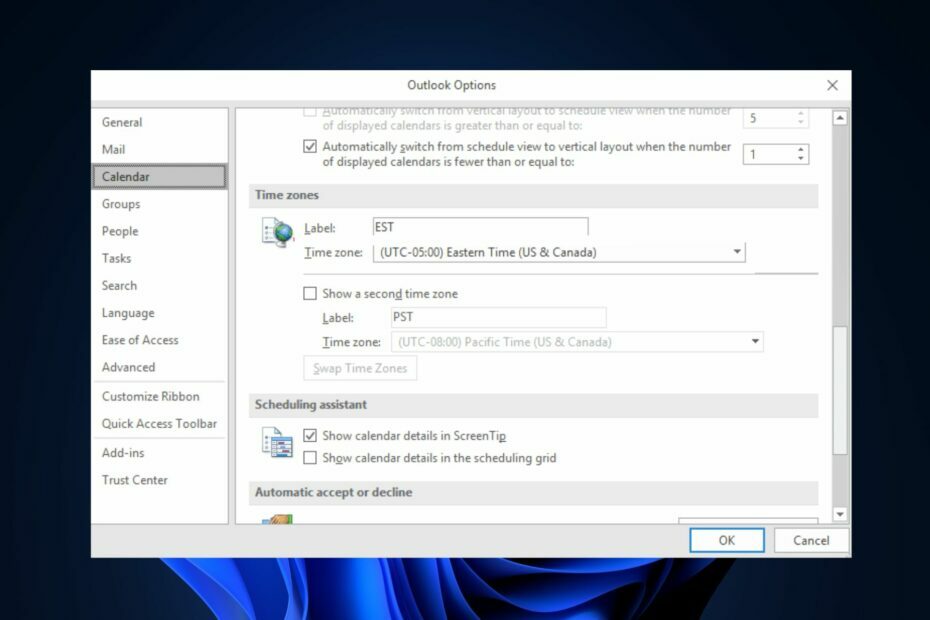
xINSTALE CLICANDO NO ARQUIVO PARA DOWNLOAD
- Baixe o Fortect e instale-o no seu PC.
- Inicie o processo de digitalização da ferramenta para procurar arquivos corrompidos que são a origem do seu problema.
- Clique com o botão direito em Iniciar reparo para que a ferramenta possa iniciar o algoritmo de fixação.
- Fortec foi baixado por 0 leitores deste mês.
Microsoft Outlook mostrar a hora errada é um erro que recebemos recentemente de vários de nossos leitores. Eles alegam que os carimbos de data/hora de seus e-mails, eventos de calendário ou outras informações relacionadas ao tempo no Outlook são imprecisos.
Se você estiver enfrentando problemas semelhantes e não souber como corrigir o horário do Outlook para o correto, reunimos algumas etapas fáceis para corrigi-lo aqui.
- Por que o Outlook está mostrando a hora errada?
- O que posso fazer se o Outlook estiver mostrando a hora errada?
- 1. Alterar seu fuso horário no aplicativo Outlook
- 2. Altere o fuso horário via Configurações
- 3. Alterar o fuso horário na Web do Outlook
Por que o Outlook está mostrando a hora errada?
Pode haver vários motivos pelos quais o Outlook está mostrando a hora errada. Abaixo estão alguns deles:
- Configurações de fuso horário incorretas – O Outlook depende das configurações de fuso horário do sistema para exibir a hora correta. Verifique novamente as configurações de fuso horário em seu computador e ajuste-as, se necessário.
- Configurações do horário de verão (DST) – Se você estiver em uma região que segue o horário de verão, isso pode afetar o horário exibido no Outlook.
- Suplementos ou plug-ins de terceiros - Às vezes, suplementos ou plug-ins de terceiros instalados no Outlook podem causar conflitos ou exibir horários incorretos.
- Versões de software desatualizadas – Versões de software desatualizadas podem conter bugs ou problemas que podem afetar a exibição da hora.
Na próxima seção, mostraremos as etapas para corrigir o problema.
O que posso fazer se o Outlook estiver mostrando a hora errada?
Antes de se envolver em qualquer solução de problemas avançada ou ajustes de configurações fornecidos abaixo, você deve considerar a realização das seguintes verificações preliminares:
- Certifique-se de que as configurações de fuso horário do seu computador estejam corretas.
- Certifique-se de que suas configurações de horário de verão estejam configuradas corretamente.
- Atualize seus aplicativos do Windows.
- Execute uma verificação de malware com o Windows Defender ou software antivírus confiável.
Depois de confirmar as verificações acima, se o problema persistir, você pode trabalhar com qualquer um dos métodos fornecidos abaixo.
1. Alterar seu fuso horário no aplicativo Outlook
- Abra o aplicativo Outlook no seu PC.
- Selecione os Arquivo guia e selecione Opção.

- Navegue até o Calendário guia e sob Fuso horário, digite um nome para o fuso horário de sua localização atual no Rótulo caixa.
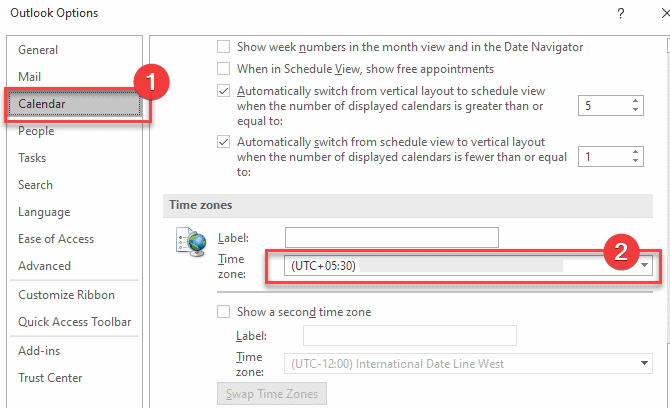
- Selecione o novo fuso horário de sua preferência na lista e clique no botão OK botão para salvar as alterações.
Alterar o fuso horário usando o aplicativo Outlook considera automaticamente qualquer ajustes de horário de verão. Se o erro persistir, tente a próxima correção.
2. Altere o fuso horário via Configurações
- aperte o janelas + EU chaves para abrir o Configurações aplicativo.
- Clique em Hora e Idioma e selecione Data hora.

- Debaixo de Data hora configurações, clique no menu suspenso ao lado de Fuso horário para ver os fusos horários disponíveis.

- Em seguida, selecione o fuso horário que corresponde à sua localização.
- Feche a janela Configurações.
Quando você abre o aplicativo Outlook, ele deve exibir a hora correta com base em o fuso horário que você definiu no seu PC com Windows 11.
- O modo de exibição do Outlook não mostra o assunto? 4 maneiras de corrigi-lo
- As regras do Outlook não estão funcionando? 5 maneiras fáceis de corrigi-lo
3. Alterar o fuso horário na Web do Outlook
- Entre para Aplicativo da Web do Outlook, e clique no Configurações ícone de engrenagem no canto superior direito da tela.

- Em seguida, clique Em geral na barra lateral esquerda e selecione Idioma e Hora da segunda coluna.
- Debaixo de Fuso horário atual seção, insira sua nova cidade e selecione o fuso horário correspondente.

- Clique no Salvar botão para aplicar as alterações.
Lembre-se que mudar o fuso horário no aplicativo da web do Outlook afetará apenas a exibição de carimbos de data/hora e outras informações relacionadas ao tempo na interface do webmail.
E é assim que o Outlook mostra o erro de hora errada. Esperançosamente, um método neste guia ajudará você a corrigir o problema com a data e hora do Outlook.
Alternativamente, se você está recebendo o Outlook algo deu errado erro, existem maneiras simples de corrigir o problema aqui.
Se seu O aplicativo Outlook não abre no Windows 11, você pode explorar nosso guia detalhado sobre como corrigir o problema.
Se você tiver alguma dúvida ou sugestão, não hesite em usar a seção de comentários abaixo.
Ainda está com problemas?
PATROCINADAS
Se as sugestões acima não resolverem seu problema, seu computador pode ter problemas mais graves no Windows. Sugerimos escolher uma solução completa como proteger resolver problemas com eficiência. Após a instalação, basta clicar no botão Ver&Corrigir botão e, em seguida, pressione Iniciar reparo.


